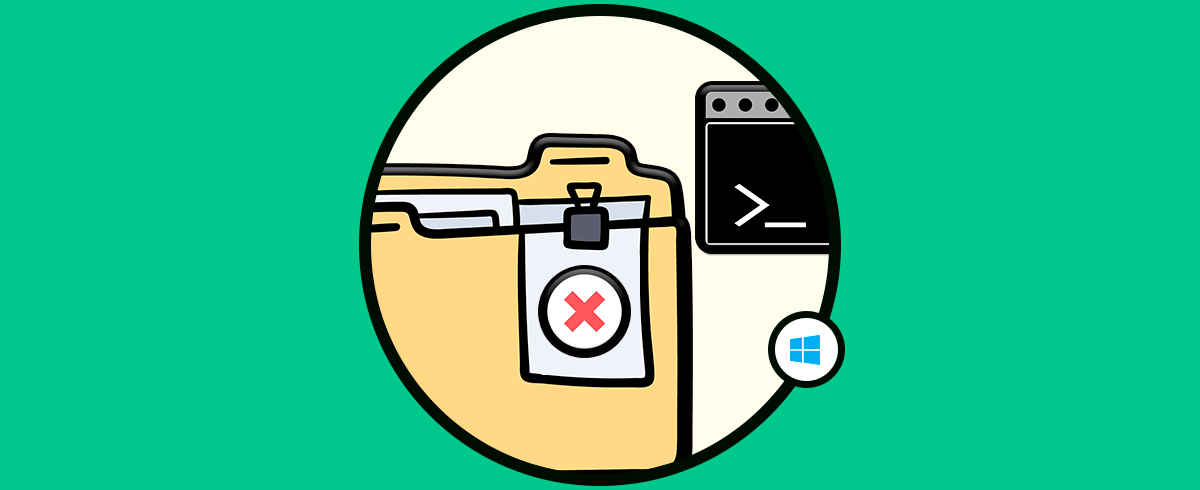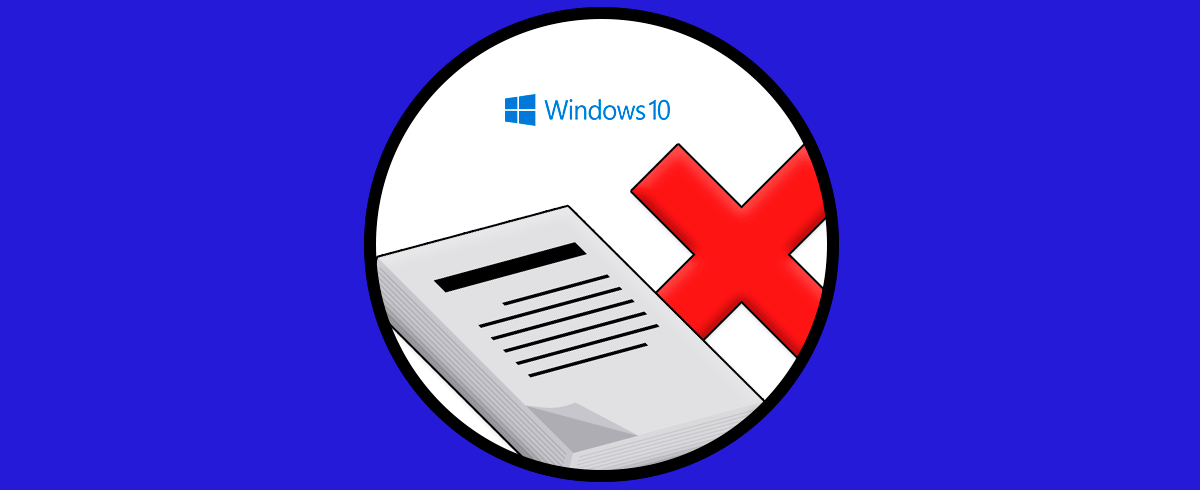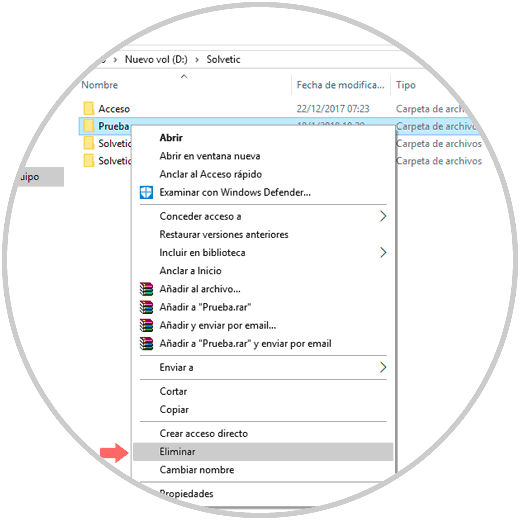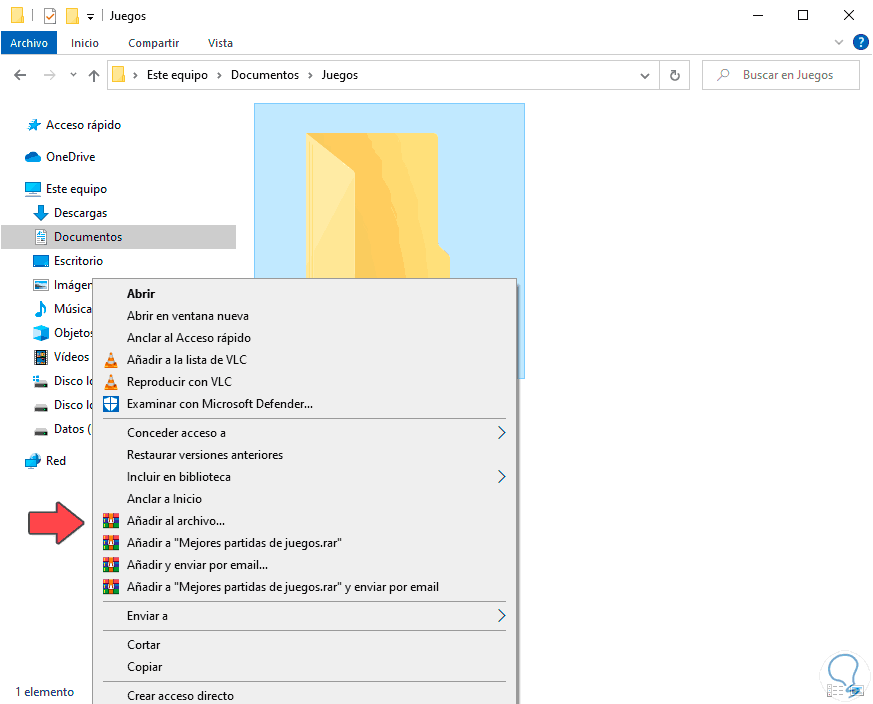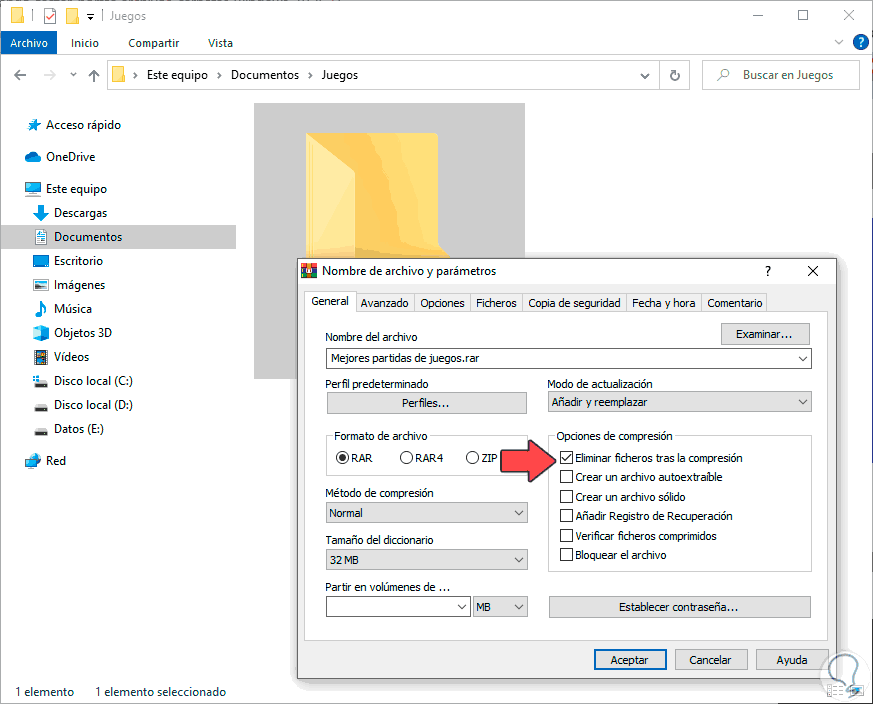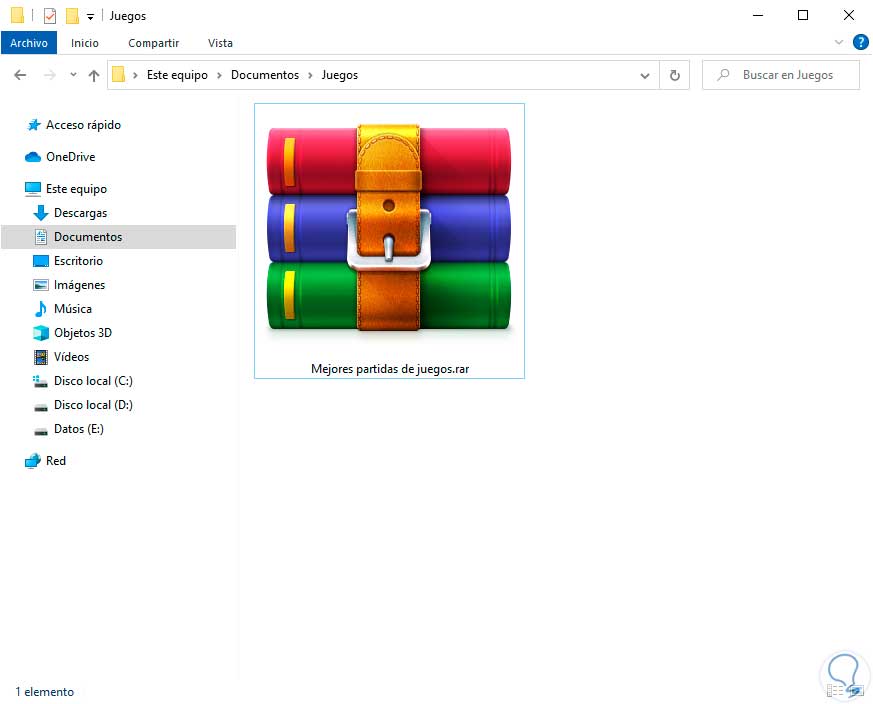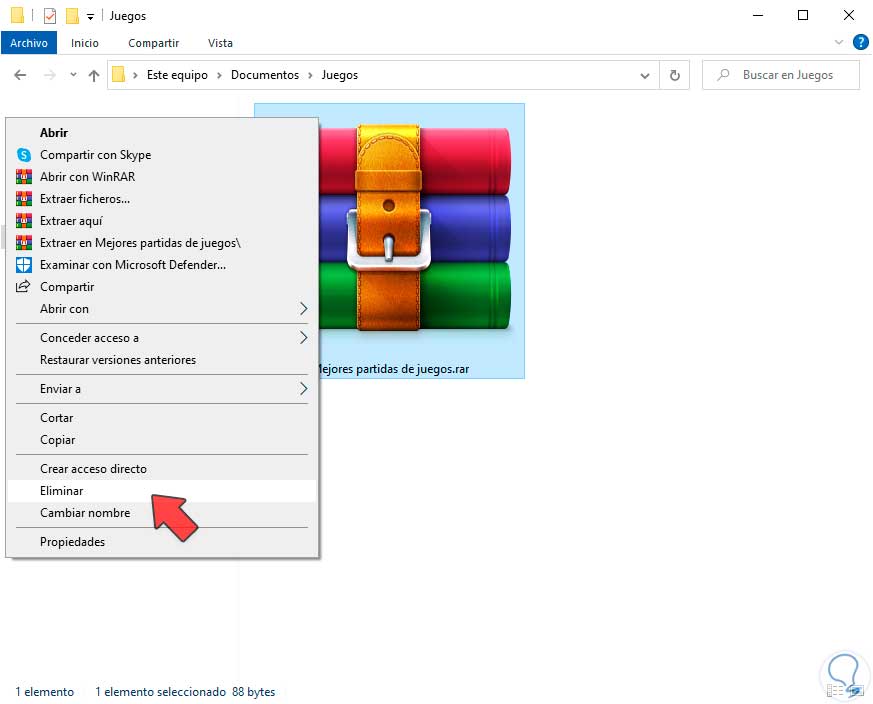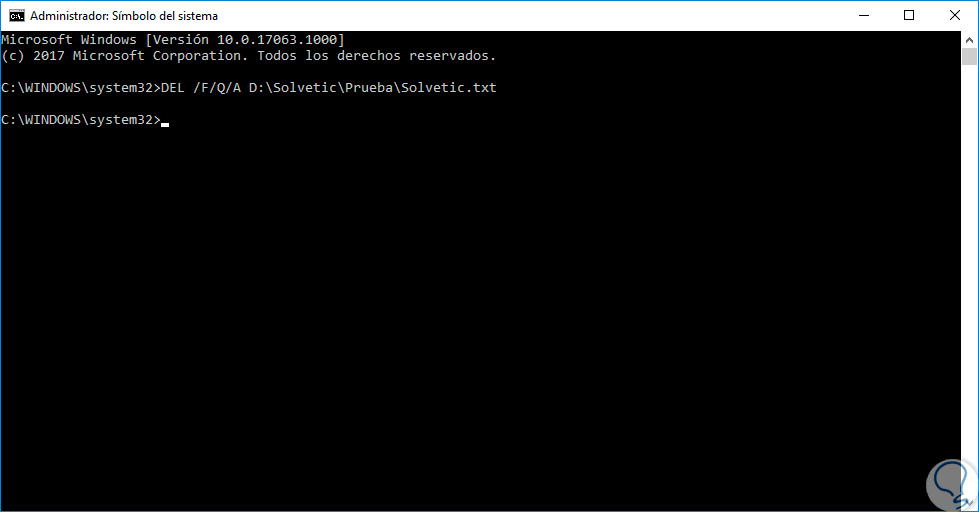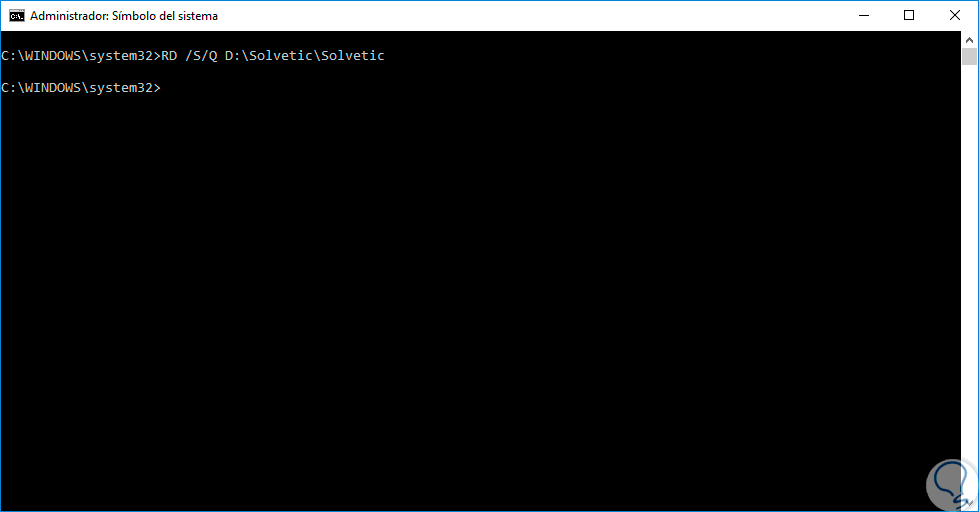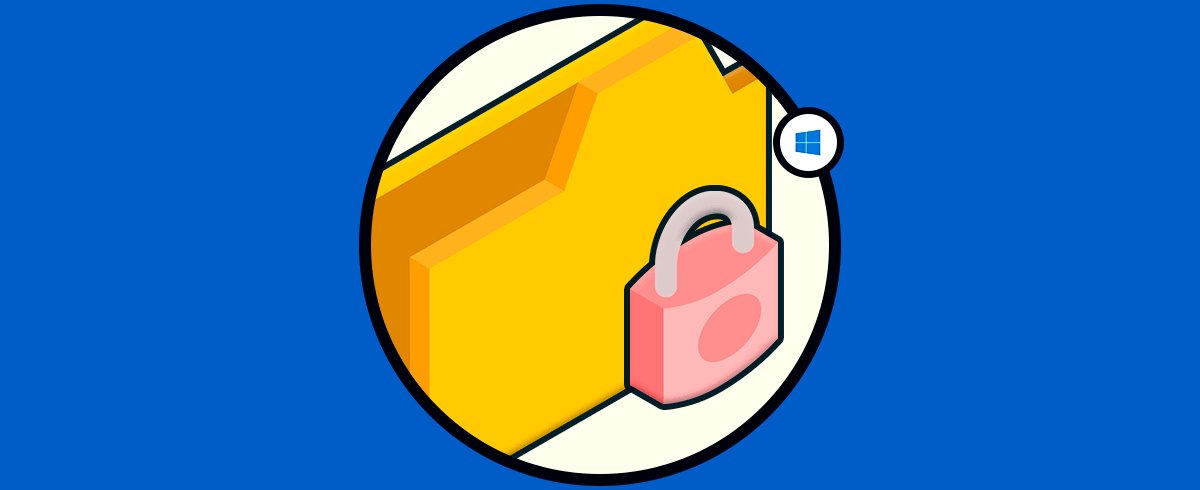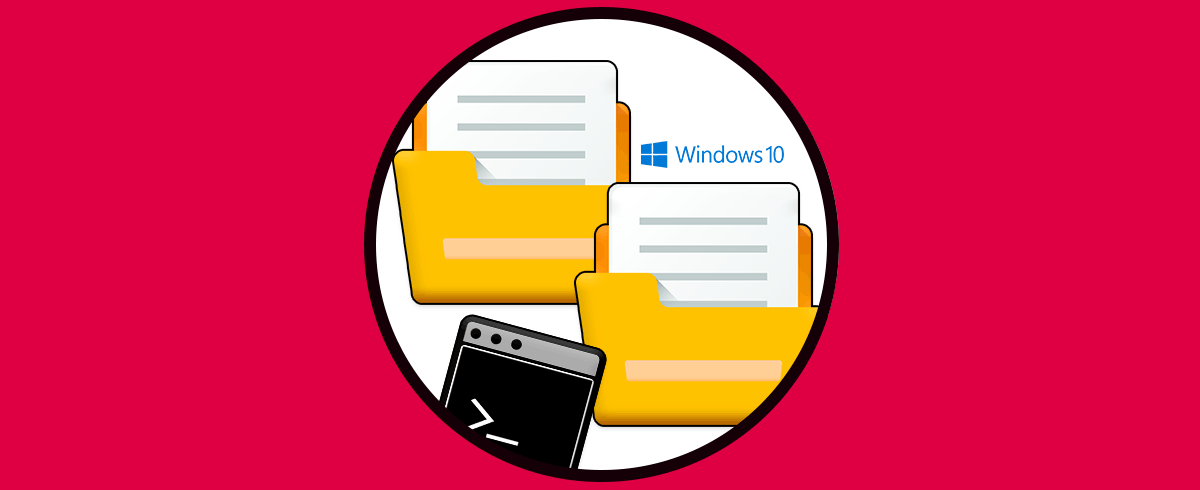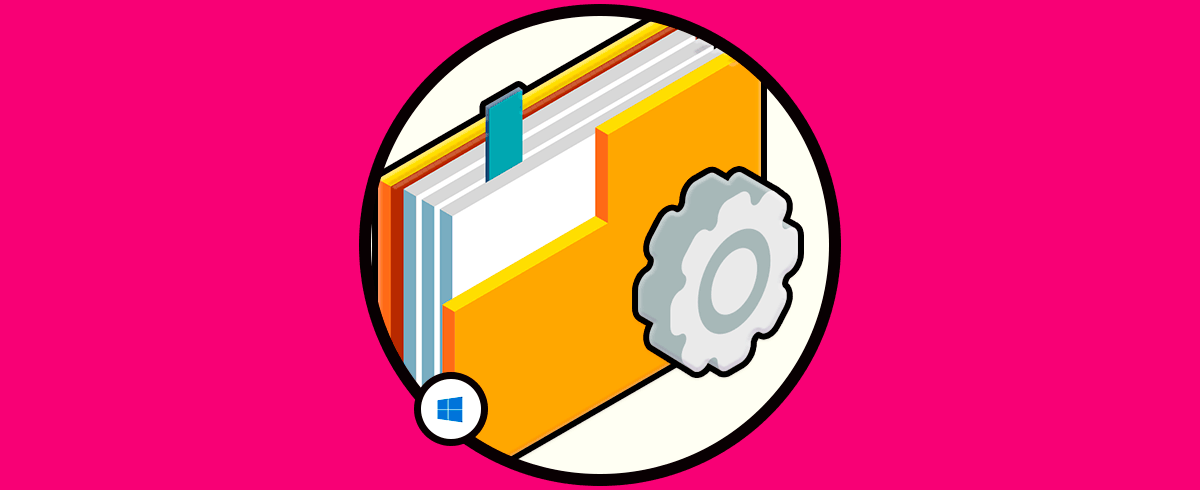La cantidad de información que vamos almacenando en nuestros ordenadores es bastante amplia, ya que cada vez son más numerosas las funciones y tareas que realizamos con el. Utilizamos estos dispositivos para cantidad de cosas como puede ser la creación y gestión de documentos, la búsqueda de información a través de la web, la revisión de nuestro correo electrónico o la descarga de diferente documentación. Es por ello que mucha de esta información va quedando almacenada en nuestro PC en forma de archivos o carpetas.
El almacenamiento de nuestro PC es uno de los elementos que en muchos casos no gestionamos hasta que estamos en un moento clave de espacio. Cuanto más guardemos sin control, más problemas podremos llegar a tener en el rendimiento del equipo. Por eso es recomendable borrar archivos y carpetas Windows 10 cuando no los utilizamos o no nos sirven. Pero todo cambia si nos encontramos con que no puedo borrar un archivo windows 10 y necesito forzar borrado de archivos para conseguirlo.
A diario creamos nuevos archivos y carpetas en Windows debido a nuestras responsabilidades y es útil para llevar un orden mucho más correcto de los elementos a usar. Es normal, a todo nos pasa, que nos llenemos de cientos de archivos o carpetas que ya no son necesarias y esto incurre en tener un conjunto de elementos que ocupan espacio de forma innecesaria y que puede llegar a convertirse en desorden.
Es normal que eliminemos un archivo dando clic derecho sobre él y seleccionando la opción Eliminar:
Pero en algunas ocasiones el archivo no se elimina por alguna razón de permisos o de configuración y en este caso es útil recurrir al símbolo del sistema para forzar la eliminación de estos archivos con total seguridad.
Ahora, veremos cómo lograr esto en Windows 10.
1. Cómo eliminar una carpeta que no se deja eliminar en Windows 10
plain]Paso 1[/plain]
Lo primero será tener instalado el programa de WinRAR. Si no lo tienes puedes descargarlo oficialmente en el siguiente enlace:
Una vez lo tengamos instalado, iremos a la carpeta o archivo que no nos deja borrar. Hacemos clic derecho sobre ello y elegimos "Añadir al archivo":
Aquí dentro tendremos que elegir y marcar la opción de "Eliminar ficheros tras la compresión". Después pulsa "Aceptar" para que se inicie el proceso.
El proceso de compresión durará en función del tamaño de la carpeta.
Como vemos, se habrá creado el archivo comprimido y se habrá borrado la carpeta o archivo que no se dejan eliminar windows 10. Después elimina el archivo comprimido y estará listo.
2. Forzar el borrado de un archivo en Windows 10, 8, 7
Para borrar un archivo en Windows 10 debemos acceder al símbolo del sistema como administradores y, una vez allí, podemos ejecutar la siguiente sintaxis:
DEL /F /Q /A “Ruta archivo”
Los parámetros a usar son:
3. Forzar eliminar carpeta Windows 10
Desde el mismo símbolo del sistema, como administradores, será posible forzar la eliminación de una carpeta en el sistema.
Para ello debemos ejecutar la siguiente sintaxis:
RD /S /Q “Ruta archivo”
En este caso los parámetros son:
Podemos ver como el símbolo del Sistema es una herramienta útil para ejecutar este tipo de tareas en Windows 10.
4. Cambiar permiso para forzar borrado carpeta
Es posible que no podamos borrar una carpeta ya que no tenemos los permisos necesarios o bien porque esta carpeta se encuentra bloqueada.
5. Copiar o mover archivos o carpetas CMD Windows 10
Es posible que no queramos que estas carpetas o archivos queden borrados por completo, sino que preferimos que sean movidos a otra ubicación o que sean copiados. De este modo no estaremos perdiendo toda esta información, sino que simplemente la estaremos moviendo de lugar para ordenar nuestro escritorio.
Esto también pude realizarse con comandos, para que no resulte más sencillo llevar esta tarea a cabo. Los comandos que se puede utilizar son dos, por lo que a continuación tienes el link a un tutorial en el que te mostramos todos los pasos que debes seguir para utilizar cada uno de estos comando, y copiar o mover los archivos y carpetas desde Windows 10.
Cómo has podio ver, existen diferentes opciones para poder forzar eliminar archivos o carpetas en Windows 10, 8, 7 y liberar de espacio tu ordenador. De esta forma podemos saber como eliminar una carpeta que no se deja eliminar en windows 10 y evitar mensajes incómodos cuando no puedo borrar un archivo Windows 10.